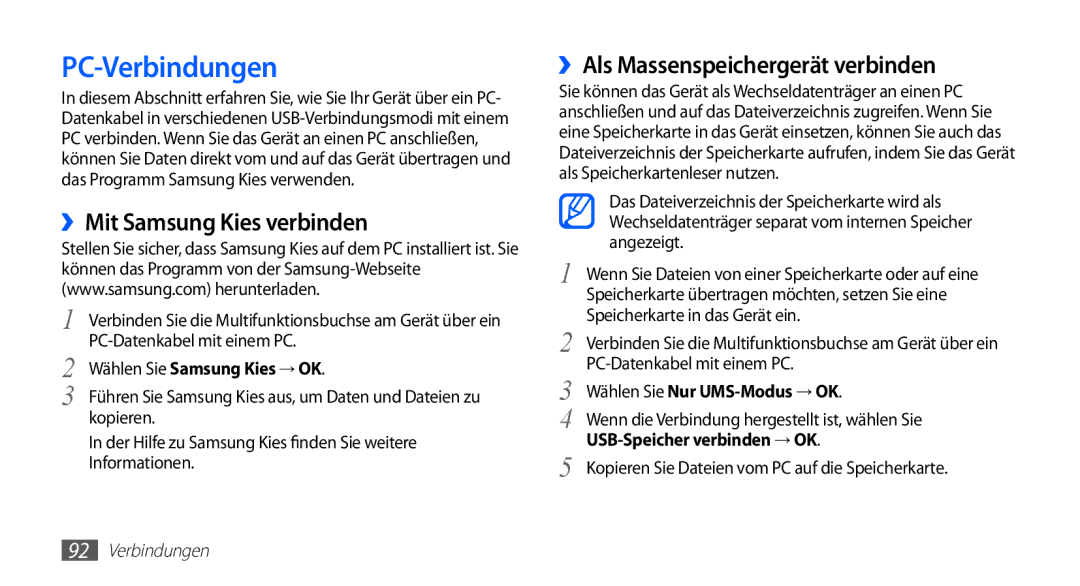PC-Verbindungen
In diesem Abschnitt erfahren Sie, wie Sie Ihr Gerät über ein PC- Datenkabel in verschiedenen
››Mit Samsung Kies verbinden
Stellen Sie sicher, dass Samsung Kies auf dem PC installiert ist. Sie können das Programm von der
1 Verbinden Sie die Multifunktionsbuchse am Gerät über ein
2 Wählen Sie Samsung Kies → OK.
3 Führen Sie Samsung Kies aus, um Daten und Dateien zu
kopieren.
In der Hilfe zu Samsung Kies finden Sie weitere Informationen.
››Als Massenspeichergerät verbinden
Sie können das Gerät als Wechseldatenträger an einen PC anschließen und auf das Dateiverzeichnis zugreifen. Wenn Sie eine Speicherkarte in das Gerät einsetzen, können Sie auch das Dateiverzeichnis der Speicherkarte aufrufen, indem Sie das Gerät als Speicherkartenleser nutzen.
Das Dateiverzeichnis der Speicherkarte wird als Wechseldatenträger separat vom internen Speicher angezeigt.
1 Wenn Sie Dateien von einer Speicherkarte oder auf eine Speicherkarte übertragen möchten, setzen Sie eine Speicherkarte in das Gerät ein.
2 Verbinden Sie die Multifunktionsbuchse am Gerät über ein
3 Wählen Sie Nur UMS-Modus → OK.
4 Wenn die Verbindung hergestellt ist, wählen Sie
5 Kopieren Sie Dateien vom PC auf die Speicherkarte.
92Verbindungen